![14 лучших приложений для создания анимации на телефоне [2023]](https://cdn.renderforest.com/website/blog-media/62909741165326290974116533.jpg)
Анимация
Школьники, студенты, а иногда даже сами преподаватели испытывают волнение перед презентацией. Подготовка к хорошей презентации занимает время, но если она получилась скучная, успех вам не светит, к сожалению.
Как же создать такую презентацию, чтобы аудитория проявила интерес и активность?
Вовлеченность и интерес слушателей — залог успешной презентации. Поэтому очень важно удержать их внимание от начала до конца видеопрезентации. Анимированные персонажи — отличный способ это сделать. Расскажите интересную историю с помощью анимированной видеопрезентации, шаблоны Renderforest вам в помощь!
В этой статье, мы покажем вам, как создать анимированные обучающие видео с помощью нашего набора для создания учебных видео. Выберите любую тему и начните работу.
Набор для создания учебных видео — это современный шаблон с уникальными элементами, созданный специально для оформления видеопрезентаций для школы, университета, работы, а также любителей создавать обучающие видео. Более 300 разных тематических сцен, иконок и анимированных персонажей помогут создать яркий и увлекательный ролик. Шаблон отлично подойдет для создания обучающих видео для онлайн-курсов, видеоуроков, видеопрезентаций, ролик с разбором трудного урока или сообщением для студентов.
Поехали!
Для начала необходимо зарегистрироваться на платформе или, если у вас уже есть аккаунт, войти. Затем перейдите на страницу “Шаблоны видео” , выберите вкладку “Презентации” и нажмите на “Образовательные”.

Выберите Набор для создания учебных видео и нажмите “Создать сейчас”.

Платформа предлагает 3 способа создания видео.

Опция «Загрузить пресет» позволит использовать пресет с готовым сюжетом, что значительно сэкономит вам время.

Нажмите на «Введите свой сценарий«, и платформа сгенерирует видео с помощью алгоритмов ИИ. Просто введите свой сценарий, а остальное наш конструктор видео возьмет на себя.
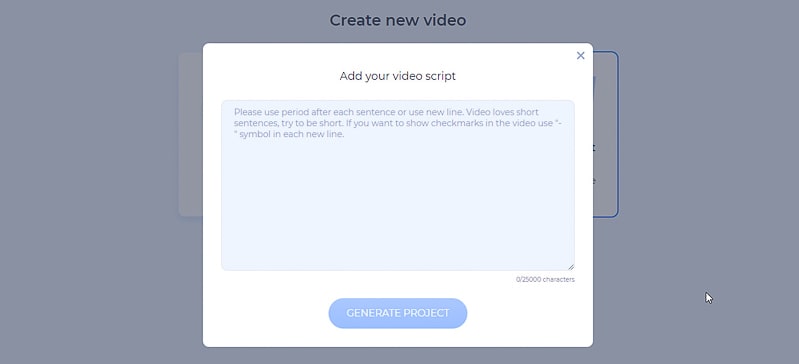
Или нажмите на «Добавить сцену«, чтобы выбрать и вставить нужные сцены вручную. В данный набор входят более 200 сцен с анимированными персонажами и иконками, которые будут в вашем полном распоряжении.

Если вы хотите добавить сцену, выберите нужное поле для изображения и нажмите «Загрузить«, чтобы загрузить их с компьютера или на «Библиотека медиа«, если вы их уже загрузили, или же на «URL-адрес изображения», если вы хотите загрузить изображение из Интернета. Если у вас нет подходящих изображений, воспользуйтесь каталогом стоковых изображений от Renderforest.

В презентацию также можно добавить видео. Откройте поле для видео и загрузите свое видео с компьютера или перейдите в наш каталог стоковых материалов.

Найдите нужное видео по ключевым словам в поисковике или выберите одно из популярных в каталоге стоковых изображений или видео и нажмите «Вставить».

Далее вы можете обрезать нужные кадры, отключить звук или добавить новый музыкальный трек.

После того, как вы вставили свой текст и сцены, перейдите во вкладку «Стиль«, чтобы изменить стиль видео.

После этого нажмите на «Цвет«, чтобы настроить цветовую гамму видеопроекта. Вы можете выбрать готовую цветовую палитру или подобрать цвета самостоятельно.

Теперь пришло время выбрать музыкальное сопровождение. Выберите трек из нашей «Библиотеки музыки» или нажмите на «Загрузить музыку«, чтобы загрузить свою музыку с компьютера. У вас также есть возможность добавить голос за кадром или полностью отключить звук.

Чтобы просмотреть окончательный вариант видео, перейдите в «Предварительный просмотр» и далее «Бесплатный предпросмотр«.

Вот и все! Ваше видео будет готово через несколько минут.

Ваш видеопроект будет сохранен в вашем аккаунте на Renerforest. Он будет доступен для редактирования в любое время, для этого перейдите в свой аккаунт, нажав на свое имя и выбрав пункт «Мои видео» из выпадающего меню.
Для дальнейшего использования видеоролика его необходимо экспортировать. Тут у вас есть два варианта. Первый вариант: бесплатный экспорт. Он позволяет скачать или опубликовать видео в качестве SD360 с водяным знаком. Для первоначального просмотра рекомендуем выбрать бесплатный экспорт.
Второй вариант: оформление платной подписки, чтобы скачать видео высокого качества. Узнать больше о планах подписки можете здесь.
Анимированные персонажи подходят для многих целей, в том числе для вовлечения аудитории, но если вы хотите создать ролик в другом стиле, обратите внимание на наши тематические шаблоны Renderforest.
Данный набор многофункционален и включает сотни сцен с видео и изображениями, минималистичные и современные анимации лого, поля для текста и многое другое. Стильный дизайн, плавные переходы и гибкие инструменты превратят процесс создания видео в одно удовольствие!
Создать свой собственный мультфильм — звучит заманчиво, правда? Мы создали первый в мире набор 3D-анимаций для объясняющих роликов, который дает возможность смонтировать яркий и информативный объясняющий ролик с 3D-анимацией․ Широкий выбор анимированных сцен, 2 стиля и 4 перехода созданы, чтобы вы смогли создать эффектные анимационные рекламные ролики, объясняющие и обучающие видео и проморолики.
С набором для создания объясняющих видео скучного видеоконтента точно не будет! Шаблон поможет вам создать эффектный и убедительный объясняющий ролик эксплейнер. А более 500 интерактивных сцен, уникальные персонажи, анимированная типографика, поля для вставки видео и изображений помогут воплотить любую вашу идею в классный видеоролик.
Забавные персонажи-талисманы вполне могут стать залогом успешной рекламы вашего бизнеса. Воспользуйтесь шаблоном «Талисманы команды», чтобы создать запоминающееся анимированное видео. Оживите персонажей одним кликом мышью и позвольте им рассказать о вашем проекте. Оригинальные мультяшные персонажи, иконки и анимированные сцены внесут теплые эмоции в ролик.
Автор: Команда Renderforest
Каждую неделю мы в Renderforest публикуем для вас самые интересные материалы, туториалы и статистику. Присоединяйтесь!
Больше статей от Команда Renderforest

